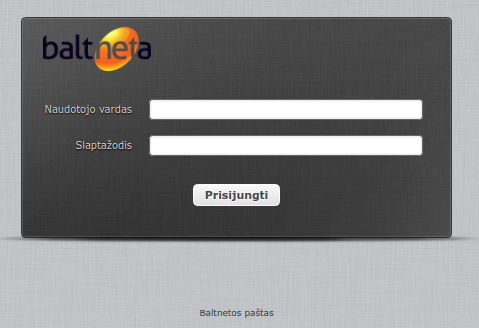Pašto slaptažodžio keitimas
Pašto slaptažodžio keitimas
Slaptažodis gali būti keičiamas dviem skirtingais būdais - kai žinomas esamas ir kai nežinomas esamas slaptažodis. Pradžioje rasite keitimo būdą kai žinomas esamas slaptažodis, jei slaptažodžio nežinote, instrukcijos ieškokite šiek tiek žemiau šiame puslapyje.
Pašto dėžutės slaptažodžio keitimas, kai žinomas esamas slaptažodis
Prisijunkite prie internetinio pašto adresu https://pastas.balt.net/ ir suveskite savo prisijungimo duomenis. "Naudotojo vardas" laukelyje veskite pilną savo pašto dėžutės adresą.
Prisijungus prie pašto, viršuje esančioje meniu juostoje pasirenkame “Nuostatos”
Atsidarius Nuostatoms, matome pašto nustatymus ir dešinėje pusėje meniu juostoje matome paskutinį pasirinkimą “Slaptažodis”
Pasirinkus jį, jau galime keisti dėžutės slaptažodį. Slaptažodį turi sudaryti mažosios, didžiosios raidės, panaudoti bent vieną skaičių ir ne mažiau 6 simbolių. Abu kartus suvedame naują slaptažodį ir spaudžiame “Įrašyti”.
Jūsų el. pašto slaptažodis pakeistas ir naudokite jau naująjį slaptažodį.
Pašto dėžutės slaptažodžio keitimas, kai nėra žinomas esamas slaptažodis
1. Prisijunkite į klientų zoną www.balt.net svetainėje, spauskite mygtuką prisijungti arba per tiesioginę nuorodą https://myportal.balt.net/
Jei prisijungimų neturite, kreipkitės pagalba@balt.net

2. Pavaizduotame lange, spauskite mygtuką prisijungti prie užrašo: Prisijungimas į klientų zoną

3. Prisijungus, meniu pasirinkite Duomenų centras -> Svetainių talpinimas ir domenai.

4. Naujai atsidariusiame lange, stulpelyje Veiksmai spaudžiame Valdymo skydelis.

Pastaba: čia matote instrukciją atnaujintoje DirectAdmin panelėje. Jei Jūsų valdymo panelė atrodo kitaip, šiek tiek žemiau rasite antrą instrukcijos variantą.
Pirmasis DirectAdmin panelės variantas:
- Atsidarys naujas langas Direct Admin.
Jame reikia pasirinkti E-Mail Accounts.
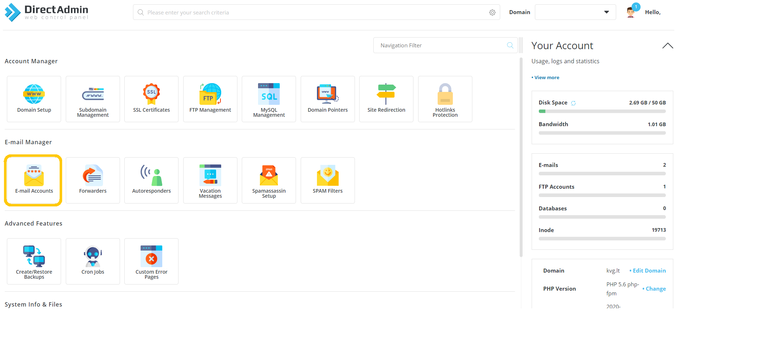
2. Iš sąrašo išsirinkite dėžutę, kurios slaptažodį norite koreguoti ir spauskite + ženklą. Išsiskleidus pasirinkimams, spauskite Change Password\Username.

3. Laukelyje Password įveskite naują norimą slaptažodį arba pasinaudokite kauliukų simbolio mygtuku, kuris yra kairėje. Sugeneruota naują slaptažodį Jums atvaizduos lange.
Suvesdus slaptadžodį spauskite SAVE.
Slaptažodis privalo būti ne trumpesnis kaip 6 simboliai, jame turi būti panaudoti skaičiai, bei didžiosios ir mažosios raidės.

Antrasis DirectAdmin panelės variantas:
- Atsidarys naujas langas Direct Admin.
Jame reikia pasirinkti E-Mail Accounts.
2. Iš sąrašo išsirinkite dėžutę, kurios dydį norite koreguoti ir spauskite Change.
3. Laukeliuose Enter New Password ir Re-Enter Password įveskite naują norimą slaptažodį arba pasinaudokite mygtuku Random, kuris sugeneruos Jums slaptažodį ir vėliau jį atvaizduos. Suvesdus slaptadžodį spauskite Modify.
Slaptažodis privalo būti ne trumpesnis kaip 6 simboliai, jame turi būti panaudoti skaičiai, bei didžiosios ir mažosios raidės.